
Screenshots sind nützlich für viele Dinge - ich werde nicht über alle Möglichkeiten hier reden - aber Windows macht es nicht gerade einfach, sie zu nehmen.
Print Screen ist immer eine Option Der ultimative Leitfaden zum Erstellen eines Screenshots Der ultimative Leitfaden zum Erstellen eines Screenshots Die meisten Leute würden denken, dass das Erstellen eines Screenshots ein einfacher und unkomplizierter Prozess ist und dass er auf jeder Plattform gleich ist Begegnung. Nun, sie würden sich irren. Der Prozess der Screenshots ... Lesen Sie mehr (wie Alt + Print Screen), aber dann müssen Sie ein Bildbearbeitungsprogramm öffnen, aus der Zwischenablage einfügen, beschneiden und Größe ändern, und dann speichern / exportieren in welchem Format Sie wollen . Sie können immer ein Tool von Drittanbietern verwenden 4 Beste Tools zum Erstellen von Screenshots im Vergleich 4 Beste Tools zum Erstellen von Screenshots im Vergleich STRG + UMSCHALT + 4. Drei Tasten - das ist alles, was Sie für perfekte Screenshots benötigen. Es muss kein Aufwand sein! Probieren Sie diese fortschrittlichen Tools zur Bildschirmaufnahme aus und Sie werden nie wieder zurückschauen. Lesen Sie mehr, aber wäre es nicht besser, nicht?
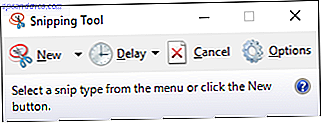
Wie sich herausstellt, gibt es ein wenig bekanntes Dienstprogramm namens Snipping Tool, das Sie starten können, indem Sie das Startmenü (oder Cortana) öffnen und nach Snip suchen. Damit können Sie auf vier bequeme Arten schneiden:
- Freiform: Snip jede Form, die Sie zeichnen können.
- Rechteckig: Schneidet eine benutzerdefinierte Boxauswahl.
- Fenster: Snip ein bestimmtes Fenster.
- Vollbild : Schneidet den gesamten Bildschirm aus.
Sobald Sie ein Snipped erstellt haben, erscheint ein Editor-Fenster mit der Auswahl darin. Hier können Sie zeichnen, markieren oder löschen. Wenn Sie fertig sind, können Sie schnell als Datei speichern, das Bild in die Zwischenablage kopieren oder direkt per E-Mail teilen. Viel einfacher als Print Screen, oder?

Lustigerweise gibt es das Snipping Tool seit Windows 7. Wie man geniale Screenshots in Windows 7 macht. Wie man geniale Screenshots in Windows 7 macht Im Prinzip ist das Erstellen eines Screenshots sehr einfach. Mit der richtigen Technik können Sie jedoch viel Zeit und Ärger sparen und das Aussehen Ihrer Screenshots erheblich verbessern. In diesem Artikel Ich ... Lesen Sie mehr, noch so viele Leute wissen immer noch nicht darüber. Versuche es. Screenshots in einem Snip mit diesen Windows-Tools erstellen Screenshots in einem Snip mit diesen Windows-Tools aufnehmen Windows bietet viele Möglichkeiten, Ihren Bildschirm zu erfassen. Microsoft Snip bringt das Snipping Tool auf die nächste Stufe, aber viele andere konkurrieren um den ersten Platz. Wir haben Ihre Möglichkeiten zusammengefasst. Weiterlesen .
Ist der Druckbildschirm für Sie genug? Oder wechseln Sie zum Snipping Tool? Hast du irgendwelche anderen Screenshottricks? Teilen Sie uns in den Kommentaren unten!
Bildquelle: Screen Capture von Vectors1 über Shutterstock



